DNS คืออะไรและทำงานอย่างไร
เผยแพร่แล้ว: 2019-10-15DNS เนมเซิร์ฟเวอร์ ระเบียน MX นี่เป็นเพียงไม่กี่คำที่คุณอยากรู้เมื่อทำงานกับ DNS เรียนรู้ว่าข้อกำหนดเหล่านี้ทำงานร่วมกับ DNS อย่างไร เรียนรู้ว่าทำไม (และอย่างไร!) ทุกคนจึงใช้ DNS เป็นประจำทุกวันและการทำงานภายในของระเบียน DNS! แต่ฉันกำลังก้าวไปข้างหน้าเล็กน้อย เริ่มจากพื้นฐานกันก่อน
ในบทความนี้ฉันจะกล่าวถึง:
- DNS คืออะไร?
- DNS ทำงานอย่างไร
- ประเภทระเบียน DNS
- ความแตกต่างระหว่าง DNS และเนมเซิร์ฟเวอร์
- วิธีตรวจสอบ DNS
- วิธีล้าง DNS
DNS คืออะไร?
DNS หรือที่เรียกว่าระบบชื่อโดเมนเป็นส่วนสำคัญของการนำทางอินเทอร์เน็ต คนส่วนใหญ่ไม่รู้ว่าพวกเขาใช้มันทุกวันเพื่อทำงานหรือเช็คอีเมล! คุณสามารถคิดว่า DNS เป็นไดเร็กทอรีที่จับคู่ชื่อกับตัวเลขได้ ในกรณีนี้ ตัวเลขคือที่อยู่ IP (Internet Protocol) ที่ช่วยให้คอมพิวเตอร์สื่อสารและโต้ตอบกัน และชื่อต่างๆ เป็นชื่อโดเมน
DNS เป็นส่วนประกอบพื้นฐานของอินเทอร์เน็ต ทุกครั้งที่คุณพิมพ์ชื่อโดเมนลงในเบราว์เซอร์ คอมพิวเตอร์ของคุณจะอ้างอิงถึงเซิร์ฟเวอร์ DNS เพื่อค้นหาที่อยู่ IP ที่เกี่ยวข้อง หากไม่มี DNS คุณและทุกคนที่คุณรู้จักจะต้องจดจำทุกที่อยู่ IP เพื่อเชื่อมต่อกับโดเมนที่ถูกต้อง เย้! คำ (ในรูปแบบของชื่อโดเมน) จำง่ายกว่าการเรียงลำดับตัวเลขที่ยาวและสับสนมาก
เมื่อคุณทราบแล้วว่า DNS คืออะไร มีคำศัพท์อื่นๆ อีกสองสามคำที่จะเป็นประโยชน์เมื่อคุณชี้ชื่อโดเมนและทำให้เว็บไซต์ของคุณใช้งานได้จริง
ผู้รับจดทะเบียน DNS
ผู้รับจดทะเบียนโดเมนหรือผู้รับจดทะเบียน DNS เป็นธุรกิจที่ขายชื่อโดเมนและจดทะเบียนชื่อเหล่านั้น ตัวอย่างทั่วไป ได้แก่:
- โฮเวอร์
- ชื่อถูก
- Domains.com
การขยายพันธุ์ DNS
การเผยแพร่ DNS คือช่วงเวลาที่เกิดขึ้นเมื่อคุณอัปเดตเนมเซิร์ฟเวอร์สำหรับโดเมน ผู้เชี่ยวชาญส่วนใหญ่กล่าวว่าเวลานี้อยู่ระหว่าง 24 ถึง 48 ชั่วโมง แต่บ่อยครั้งการแพร่กระจายเกิดขึ้นใน 15 นาทีแรกนั้น การขยายพันธุ์สามารถโหลดได้สำหรับคนหนึ่งคนแต่ไม่ใช่อีกคนที่อาศัยอยู่ในภูมิภาคอื่น
DNS ทำงานอย่างไร
อย่างที่คุณทราบ DNS ทำงานเป็นไดเร็กทอรีที่จับคู่ชื่อโดเมนกับที่อยู่ IP หากไม่มี DNS คุณจะสามารถเยี่ยมชมเว็บไซต์ (หรือเว็บไซต์ใด ๆ ) ได้โดยไปที่ที่อยู่ IP โดยตรง (พูดคุยเกี่ยวกับประสบการณ์การใช้งานที่น่าสังเวช) DNS ทำให้เราสามารถพิมพ์ชื่อโดเมนได้ แทนที่จะจำที่อยู่ IP ทั้งหมด ลองดูตัวอย่างเพื่อดูว่า DNS ทำงานอย่างไร
สมมติว่าคุณพิมพ์ getflywheel.com ลงในแถบเบราว์เซอร์ อุปกรณ์ของคุณจะใช้เซิร์ฟเวอร์ DNS เพื่อค้นหาที่อยู่ IP ของเซิร์ฟเวอร์ของเว็บไซต์นั้น เมื่อทราบที่อยู่ IP แล้ว อุปกรณ์ของคุณสามารถติดต่อเซิร์ฟเวอร์ของเว็บไซต์ได้ ซึ่งจะให้บริการอุปกรณ์ของคุณกับเว็บไซต์ที่คุณต้องการเข้าถึง
เมื่อคุณรู้แล้วว่า DNS คืออะไรและทำงานอย่างไร ก็ถึงเวลาเจาะลึกประเภทระเบียน DNS เนมเซิร์ฟเวอร์ การล้าง DNS และอื่นๆ อีกมากมาย
ประเภทระเบียน DNS
มีระเบียน DNS หลายประเภท และแต่ละระเบียนหมายถึงสิ่งที่แตกต่างออกไป
ระเบียน DNS ที่ฉันจะพูดถึงในบทความนี้ประกอบด้วย:
- บันทึก
- ระเบียน MX
- บันทึก TXT
- ระเบียน CNAME
ก่อนที่เราจะดำน้ำในบันทึกสำคัญสองประการ อันดับแรก หากคุณใช้เนมเซิร์ฟเวอร์อื่นที่ไม่ใช่เซิร์ฟเวอร์เริ่มต้นที่ผู้ให้บริการโดเมนของคุณให้มา คุณอาจจะไม่สามารถแก้ไขระเบียน DNS ได้ ติดต่อโฮสต์ของคุณหากเป็นกรณีนี้ ประการที่สอง เราใช้ Hover ในภาพหน้าจอเหล่านี้เพื่อแสดงวิธีสร้างระเบียน DNS อินเทอร์เฟซนี้อาจดูแตกต่างออกไป ทั้งนี้ขึ้นอยู่กับผู้รับจดทะเบียนโดเมนของคุณ อย่างไรก็ตาม ระเบียนและสิ่งที่ต้องการในระเบียนจะยังคงเหมือนเดิม
บันทึก
ระเบียน A (หนึ่งในประเภทระเบียน DNS ที่พบบ่อยที่สุด) ใช้เพื่อชี้ชื่อโฮสต์ไปยังที่อยู่ IP ประเภทระเบียนนี้สามารถใช้เพื่อชี้ชื่อโดเมนของคุณไปที่โฮสต์เว็บของคุณ หรือสำหรับการสร้างโดเมนย่อยที่ชี้ไปยังที่อยู่ IP โดยตรง
การจัดรูปแบบหรือเลย์เอาต์อาจแตกต่างกันไป ทั้งนี้ขึ้นอยู่กับผู้รับจดทะเบียนโดเมนของคุณ อย่างไรก็ตาม ระเบียน A ส่วนใหญ่ต้องการสามสิ่งนี้ :
- ชื่อโฮสต์
- ที่อยู่ IP
- TTL
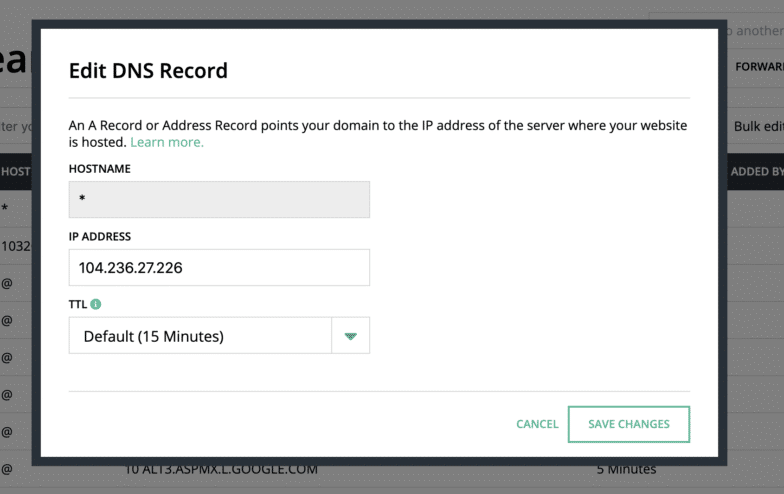
นี่คือตัวอย่างการสร้างระเบียน A ใน Hover แม้ว่ารูปแบบอาจดูแตกต่างออกไป แต่รายการสำคัญที่คุณต้องเพิ่มระเบียน A จะเหมือนกัน ได้แก่ ชื่อโฮสต์ ที่อยู่ IP และ TTL
หมายเหตุ: TTL หรือ Time to Live เป็นค่าที่บอกเซิร์ฟเวอร์ชื่อการแก้ไขในเครื่องว่าควรเก็บบันทึกในเครื่องนานเท่าใดก่อนที่จะดึงสำเนาใหม่ของบันทึกจาก DNS
ระเบียน MX
ระเบียน MX (หรือระเบียน Mail Exchange) ถือได้ว่าเป็นหนึ่งในสิ่งที่สำคัญที่สุด เนื่องจากเชื่อมโยงกับสิ่งที่สำคัญอย่างยิ่งสำหรับธุรกิจส่วนใหญ่ นั่นคือ อีเมล ระเบียน MX ระบุว่าควรกำหนดเส้นทางอีเมลอย่างไร ระเบียน MX ชี้ไปที่เซิร์ฟเวอร์ที่ควรส่งและรับอีเมลสำหรับโดเมน กล่าวอีกนัยหนึ่ง ระเบียน MX จะบอกโลกว่าต้องส่งอีเมลของคุณไปที่ใด
ระเบียน MX ต้องการรายการเหล่านี้:
- ชื่อโฮสต์
- ลำดับความสำคัญ
- เมลเซิร์ฟเวอร์
- TTL
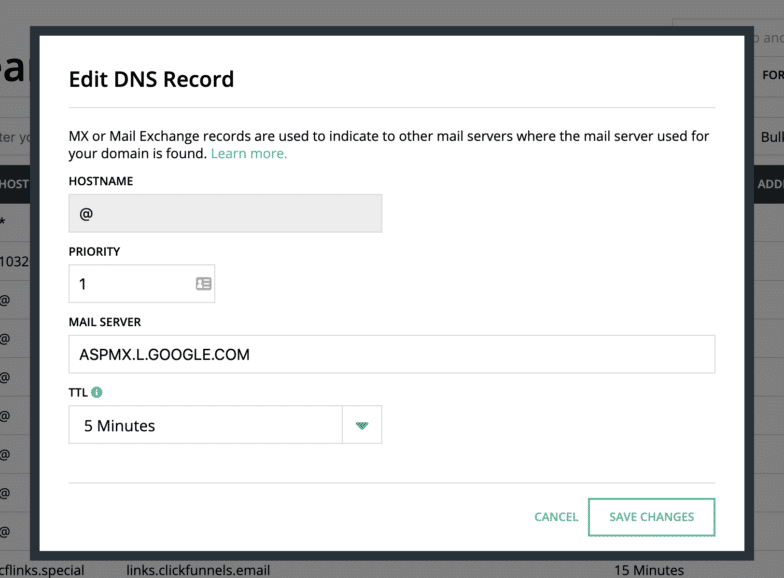
นี่คือตัวอย่างการสร้างระเบียน MX หรือ Mail Exchange ใน Hover ย้ำอีกครั้ง แม้ว่าคุณจะใช้ผู้รับจดทะเบียนโดเมนรายอื่น แต่รายการที่จำเป็นในการสร้างระเบียน MX ก็เหมือนเดิม ได้แก่ ชื่อโฮสต์ ลำดับความสำคัญ เซิร์ฟเวอร์อีเมล และ TTL
เราได้กล่าวถึงชื่อโฮสต์และ TTL ไว้ในส่วนข้างต้นแล้ว แต่ให้เจาะลึกลงไปว่าลำดับความสำคัญและเซิร์ฟเวอร์อีเมลคืออะไร
ลำดับความสำคัญค่อนข้างสำคัญเมื่อต้องจัดการกับระเบียน MX เมื่อไคลเอ็นต์ระยะไกลทำการค้นหา MX สำหรับชื่อโดเมน จะได้รับรายการเซิร์ฟเวอร์และหมายเลขตัวเลือกแรก ระเบียน MX ที่มีหมายเลขตัวเลือกแรกที่น้อยที่สุดจะมีลำดับความสำคัญสูงสุดและเป็นเซิร์ฟเวอร์แรกที่จะได้ลอง ไคลเอนต์ระยะไกลจะลงรายการเซิร์ฟเวอร์จนกว่าจะส่งข้อความได้สำเร็จหรือถูกปฏิเสธอย่างถาวรเนื่องจากเซิร์ฟเวอร์ที่ไม่สามารถเข้าถึงได้หรือหากไม่มีบัญชีเมลบนเซิร์ฟเวอร์นั้น หากมีรายการที่มีหมายเลขการกำหนดลักษณะเหมือนกันมากกว่าหนึ่งรายการ จะต้องลองใช้รายการเหล่านั้นทั้งหมดก่อนที่จะไปยังรายการที่มีลำดับความสำคัญต่ำกว่า
บันทึก TXT
ระเบียน TXT อนุญาตให้ผู้ใช้เชื่อมโยงข้อความกับชื่อโฮสต์ ระเบียน TXT มีประโยชน์หลายอย่าง สถานการณ์ทั่วไปสองสามกรณีที่คุณอาจเพิ่มระเบียน TXT คือการกำหนดข้อมูล Sender Policy Framework (SPF) หรือสำหรับการยืนยันโดเมน Google SPF เป็นเทคนิคการตรวจสอบสิทธิ์อีเมลซึ่งใช้เพื่อป้องกันไม่ให้นักส่งสแปมส่งข้อความในนามของโดเมนของคุณ
การเพิ่มระเบียน TXT ต้องการ:
- ชื่อโฮสต์
- เนื้อหา
- TTL
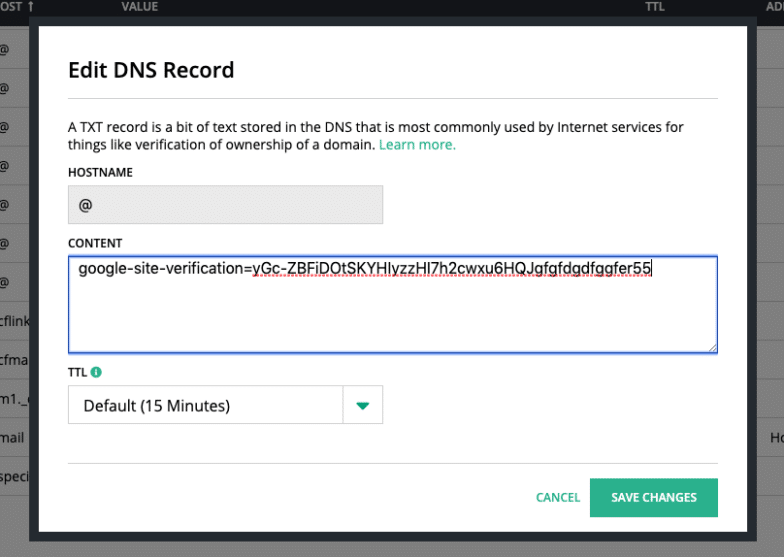
นี่คือตัวอย่างการสร้างระเบียน TXT ใน Hover แม้ว่าคุณจะใช้ผู้รับจดทะเบียนโดเมนอื่น แต่รายการที่จำเป็นจะเหมือนกัน: ชื่อโฮสต์ เนื้อหา และ TTL
ระเบียน CNAME
ระเบียน CNAME หรือที่เรียกว่าระเบียน Canonical Name คือตัวชี้ชื่อ ระเบียน CNAME ชี้ชื่อโฮสต์ไปยังชื่ออื่นที่สร้างไว้แล้วสำหรับเซิร์ฟเวอร์หรือระบบ ระเบียน CNAME มีประโยชน์เมื่อใช้งานหลายบริการ (เช่น FTP และเว็บเซิร์ฟเวอร์) จากที่อยู่ IP เดียว แต่ละบริการสามารถมีรายการของตัวเองใน DNS (เช่น blog.mydomain.com หรือ ftp.mydomain.com)

หมายเหตุ: ควรใช้ CNAME เมื่อคุณไม่สามารถใช้ระเบียน A ได้
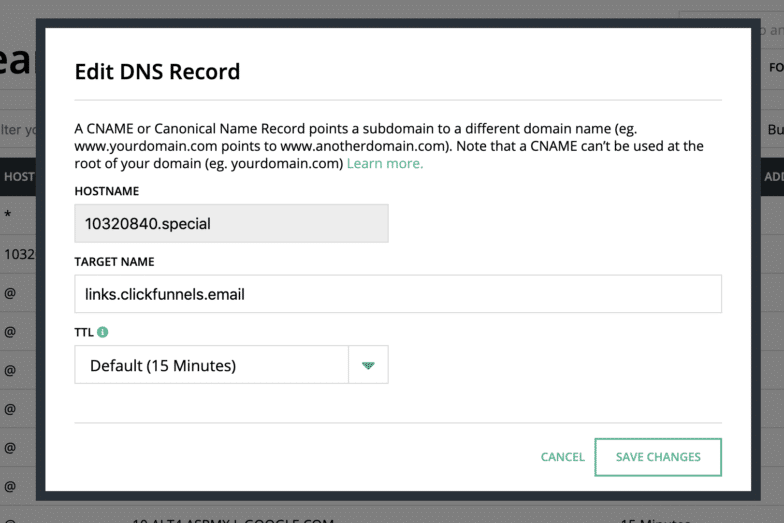
นี่คือตัวอย่างการสร้าง CNAME ใน Hover แม้ว่าคุณจะใช้ผู้รับจดทะเบียนโดเมนอื่น แต่รายการที่จำเป็นจะเหมือนกัน: ชื่อโฮสต์ ชื่อเป้าหมาย และ TTL
ความแตกต่างระหว่าง DNS และเนมเซิร์ฟเวอร์
ผู้คนมักจะผสมผสาน DNS และเนมเซิร์ฟเวอร์เข้าด้วยกัน อย่างไรก็ตาม หน้าที่ของคุณสมบัติทั้งสองนี้แตกต่างกันอย่างมาก
เนมเซิร์ฟเวอร์ทำหน้าที่เป็นตัวควบคุมเอกพจน์เพื่อให้สามารถชี้โดเมนทั้งหมดไปยังโฮสต์ได้ ตัวอย่างเช่น หากคุณต้องการให้อีเมล เว็บไซต์ และทุกอย่างของคุณโฮสต์โดยโฮสต์เดียว เนมเซิร์ฟเวอร์เป็นตัวเลือกที่ดีกว่า โดยทั่วไป จะมีเนมเซิร์ฟเวอร์สองแห่ง: โดเมนหลักและโดเมนรอง ในกรณีที่โดเมนหลักเสียหาย
หมายเหตุ : ในบางกรณี คุณสามารถควบคุมระเบียน DNS ภายในแดชบอร์ดของโฮสต์ได้ หากเนมเซิร์ฟเวอร์ชี้ไปที่โฮสต์ของคุณ
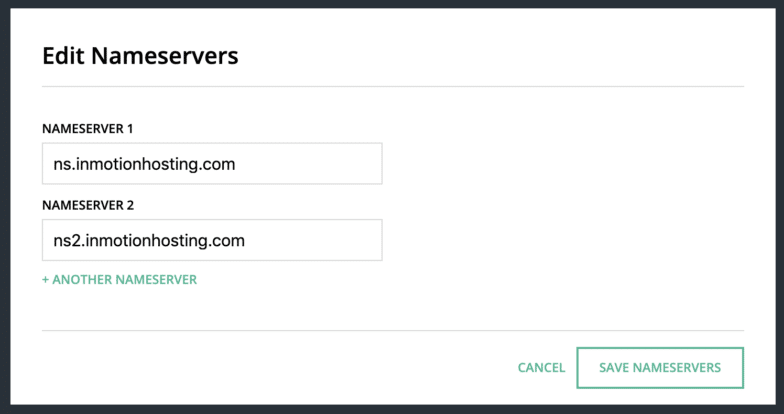
นี่คือตัวอย่างการสร้างเนมเซิร์ฟเวอร์ใน Hover โดยปกติ คุณจะต้องกรอกทั้งเนมเซิร์ฟเวอร์หลักและรอง
คิดว่า DNS เป็นที่ที่คุณสามารถปรับแต่งตำแหน่งที่คุณต้องการให้โดเมนของคุณไป สมมติว่าคุณเป็นลูกค้า Flywheel ดังนั้นเว็บไซต์ของคุณจึงโฮสต์บนแพลตฟอร์ม WordPress ที่มีการจัดการของเรา เราไม่ให้บริการโฮสติ้งอีเมล ดังนั้นคุณจึงเลือก Google เป็นโฮสต์อีเมลของคุณ ด้วยการใช้ระเบียน DNS คุณสามารถปรับแต่งโดเมนของคุณได้ดียิ่งขึ้น ที่ Flywheel เราแนะนำให้มีอีเมลและโฮสต์เว็บแยกต่างหาก ดังนั้นโดยทั่วไปเราจึงแนะนำให้ใช้ระเบียน DNS แทนเนมเซิร์ฟเวอร์
วิธีตรวจสอบ DNS
เมื่อคุณทราบข้อมูลขาเข้าและขาออกของ DNS แล้ว มาเรียนรู้วิธีตรวจสอบกัน ฉันแนะนำสองวิธีที่แตกต่างกันเพื่อดูว่า DNS ของคุณชี้อย่างถูกต้องหรือไม่:
- ในแอพมู่เล่
- DNSchecker.org
ในแอพมู่เล่
หากคุณเป็นลูกค้า Flywheel คุณไม่จำเป็นต้องออกจากแอพของเราเพื่อตรวจสอบ DNS ของคุณ! เพียงไปที่ https://app.getflywheel.com/dns ลงชื่อเข้าใช้ และดูว่า DNS ของคุณเป็นอย่างไรบ้าง! หากมีบางอย่างผิดปกติ ส่งตั๋วและติดต่อวิศวกรแห่งความสุขตลอด 24 ชั่วโมงทุกวันไม่เว้นวันหยุด และพวกเขายินดีที่จะช่วยเหลือคุณ!
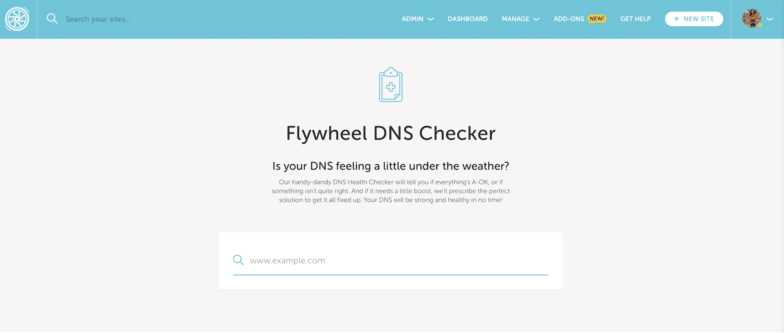
DNSchecker.org
นี่เป็นเครื่องมือที่ยอดเยี่ยมที่ให้บริการค้นหา DNS ฟรีสำหรับตรวจสอบบันทึกเซิร์ฟเวอร์ชื่อโดเมนกับรายการเซิร์ฟเวอร์ DNS ที่สุ่มเลือกในมุมต่างๆ ของโลก ทำการค้นหาการเผยแพร่ DNS อย่างรวดเร็วสำหรับชื่อโดเมนใดๆ เพื่อยืนยันว่าเว็บไซต์ได้รับการเผยแพร่อย่างสมบูรณ์ (หรือไม่) ทั่วโลก
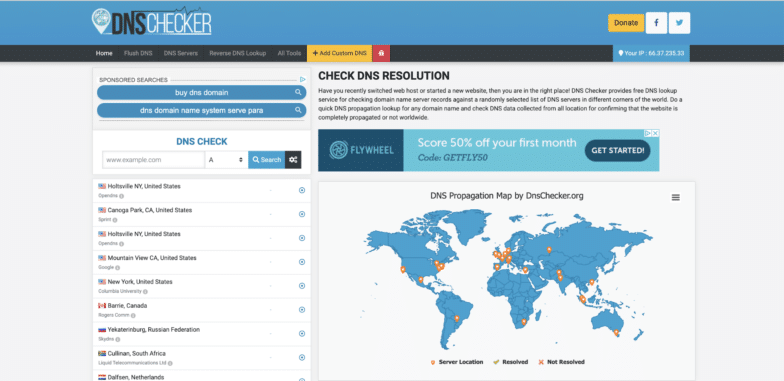
วิธีล้างแคช DNS
หากคุณเพิ่งอัปเดตระเบียน DNS อาจใช้เวลาในการอัปเดตอย่างสมบูรณ์ ดังนั้นคุณอาจต้องล้างแคช DNS กระบวนการล้างแคช DNS นั้นแตกต่างกันไปตามเครื่องและระบบปฏิบัติการของคุณ
วิธีล้างแคช DNS บน Mac
ขั้นตอนแรกในการล้างแคช DNS ของคุณบน Mac คือการระบุว่าคุณมีรุ่นใด:
- OS X 12 (Sierra) และใหม่กว่า
- OS X 11 (El Capitan) และ OS X 12 (เซียร์รา)
- OS X 10.10 (โยเซมิตี)
- OS X 10.9 (แมฟเวอริกส์)
- OS X 10.7 (สิงโต) และ 10.8 (สิงโตภูเขา)
- OS X 10.5 (เสือดาว) และ 10.6 (เสือดาวหิมะ)
- OS X 10.4 (เสือ)
เมื่อคุณทราบโมเดลของคุณแล้ว ให้เปิด Terminal แล้ววางคำสั่งที่เกี่ยวข้อง
OS X 12 (Sierra) และใหม่กว่า
macbook$ sudo killall -HUP mDNSResponder;sudo killall mDNSResponderHelper;sudo dscacheutil -flushcacheOS X 11 (El Capitan) และ OS X 12 (เซียร์รา)
macbook$ sudo killall -HUP mDNSResponder OS X 10.10 (โยเซมิตี)
เวอร์ชัน 10.10.4+
macbook$ sudo dscacheutil -flushcache;sudo killall -HUP mDNSResponderเวอร์ชัน 10.10.1, 10.10.2, 10.10.3
macbook$ sudo discoveryutil udnsflushcachesOS X 10.9 (แมฟเวอริกส์)
macbook$ dscacheutil -flushcache; sudo killall -HUP mDNSResponderOS X 10.7 (สิงโต) และ 10.8 (สิงโตภูเขา)
macbook$ sudo killall -HUP mDNSResponderOS X 10.5 (เสือดาว) และ 10.6 (เสือดาวหิมะ)
macbook$ dscacheutil -flushcacheOS X 10.4 (เสือ)
macbook$ lookupd -flushcacheวิธีล้างแคช DNS บน Windows
ขั้นตอนแรกในการล้าง DNS ของคุณคือการเปิดพรอมต์ "Windows Command"
สำหรับ WinXP:
คลิกเริ่ม
คลิกเรียกใช้
พิมพ์ cmd แล้วกด Enter
สำหรับ Vista, Windows 7 และ Windows 8:
คลิกเริ่ม
พิมพ์ Command ในช่องค้นหาเริ่มต้น
จากนั้นให้คลิกขวาที่ไอคอนพรอมต์คำสั่งแล้วเลือกตัวเลือกเพื่อเรียกใช้ในฐานะผู้ดูแลระบบ
ในพรอมต์ที่เปิดอยู่ ให้พิมพ์ ipconfig /flushdns คุณควรได้รับข้อความแสดงความสำเร็จเป็นการยืนยันเมื่อล้างแคช
บทสรุป
DNS และส่วนประกอบอาจดูยาก แต่ก็ไม่จำเป็นต้องเป็นเช่นนั้น! คิดว่า DNS เป็นเครื่องจักรที่สลับซับซ้อนซึ่งต้องใช้สกรูและโบลต์ทุกตัวเพื่อให้ทำงานได้อย่างถูกต้อง ตราบใดที่คุณมีทุกชิ้นอยู่ในที่ที่ถูกต้อง ทุกอย่างก็จะราบรื่น!
ลองใช้เครื่องมือพัฒนาท้องถิ่นอันดับ 1!
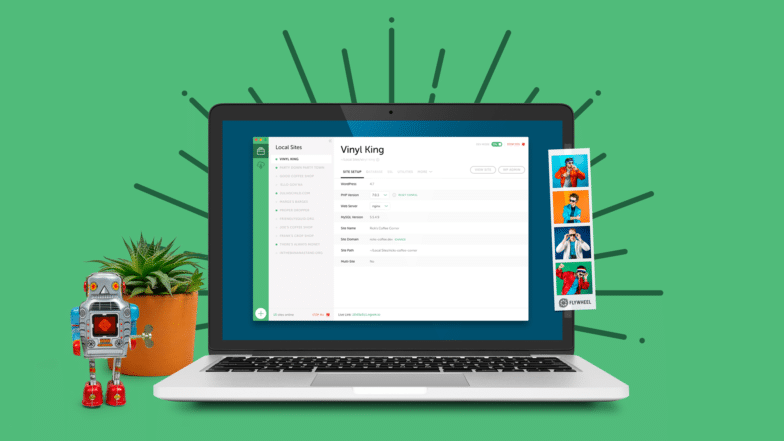
หยุดการดีบักสภาพแวดล้อมในพื้นที่และใช้เวลามากขึ้นในการเปิดตัวไซต์ WordPress! ดาวน์โหลด Local ฟรีที่นี่!
